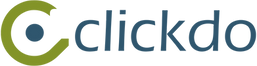
ClickDO CRM
Como cadastrar um Prospect:
Introdução:
Antes de adicionar um Prospect é necessário entender o seu conceito, esse termo é utilizado para nomear uma oportunidade fria de venda. São pessoas ou empresas que podem e têm interesse em se beneficiar de um produto ou serviço especificamente.
Passo a Passo:
Para adicionar clique em:

* Selecione a Qual a organização pertence esse Prospect;
* Qual o nome da Pessoa de Contato;
* A agência no qual ele pertence;
* Adicione o Produto;
* Adicione a Atividade (Caso já exista);
* Clique em Adicionar.
* Ao adicionar um Prospect é possível edita-lo ou exclui-lo e também converte-lo em Negócio.
OBS: Um Prospect torna-se um negócio a partir do momento que é efetuada a comunicação entre o vendedor e o possível Cliente com a finalidade de gerar uma venda.

Inserido as informações iniciais, salve o Prospect para o sistema listar na gride o registro. Conforme demonstrado na imagem abaixo, clique no checkbox para inserir demais detalhes do Prospect:


Na janela acima, observe que o sistema possibilita que você insira Telefones, e-mails, produto e atividades para o gerenciamento do prospect.

Como cadastrar um Negócio:
Introdução
Negócio é uma oportunidade quente de venda. Pode surgir por uma interação do cliente ou agência diretamente com a sua empresa ou pelo próprio vendedor, ao identificar no mercado alguns comportamentos que lhe permitam qualificar uma oportunidade real.
Requisitos
Para seguir os passos abaixo, é necessário necessário que sua conta já tenha uma Pipeline configurada com o seu processo comercial. Caso esteja começando no sistema, pedimos que leia Como cadastrar uma Pipeline antes de continuar.
Passo a Passo:
Para adicionar um Negócio clique em:

* Selecione o Produto;
* Selecione a qual Organização pertence esse negócio;
* Qual é a Pessoa de Contato no negócio;
* Valor do negócio;
* Selecione a Etapa atual do negócio.


Observe que você já poderá indicar a Etapa da Pipeline que este negócio pertence, neste caso: "Proposta"
Na janela abaixo apresenta a disposição do negócio gerado na Lista de Pipeline indicada, podendo ser inserido atividades pertinente:

Adicionando atividade para o negócio, conforme imagem abaixo:

O sistema facilita o gerenciamento entre as etapas, bastando apenas arrastar o negócio na gride da Pipeline, conforme imagem abaxo:


Rua Trajano, nº 265, sala 102, Bloco A, Centro, Florianópolis, SC - CEP 88.010-010
Tel: (48) 3181-0222
(11) 3522-1147
